本教學將介紹如何清除DNS緩存,包括Windows,Mac和Linux電腦上的DNS快取。
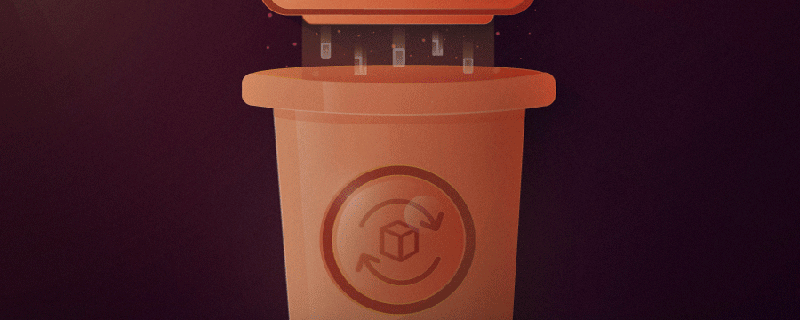
當您造訪網站時,錯誤或過時的DNS解析程式快取將顯示不正確的資訊或錯誤。由於最近的DNS更改,可能會發生以下情況。因此,了解如何刷新DNS快取並輕鬆解決此問題非常重要。
如何在Windows上清除DNS
步驟1 - 啟動Windows命令提示字元控制台
##按Windows R 組合鍵以開啟“ 運行” 對話框。鍵入以下命令,然後按一下「 確定」按鈕:CMD
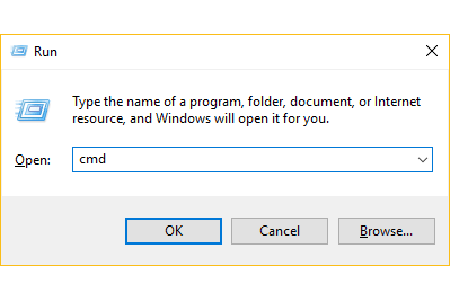
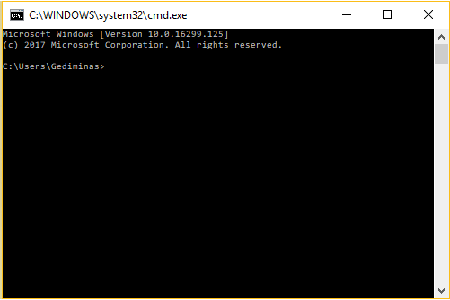
第2步- 清除DNS
使用此指令清除電腦上的DNS解析程式快取:ipconfig / flushdns
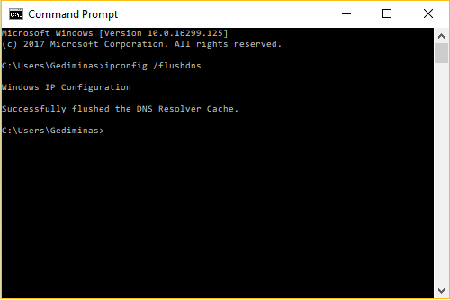
如何在Linux上刷新DNS
清除DNS快取或Linux是一個非常簡單的過程。刷新DNS的語法可能會有所不同,具體取決於您正在執行的作業系統。 Ubuntu Linux開啟終端機並執行以下命令:sudo服务网络管理器重启
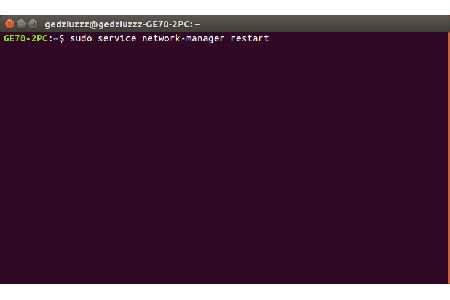
#其他Linux發行版
如果您是任何其他Linux發行版,此指令將執行下列操作:sudo /etc/init.d/nscd restart透過終端機在任何Linux作業系統上刷新DNS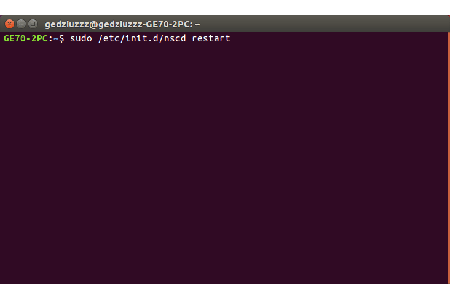
#如何在Mac上清除DNS##清除DNS快取的命令將根據您的作業系統版本而有所不同。
Mac OS Sierra要重新整理此Apple OS版本上的DNS,請導覽 應用程式> 公用程式 > 終端機並輸入下列指令:
sudo killall -HUP mDNSResponder
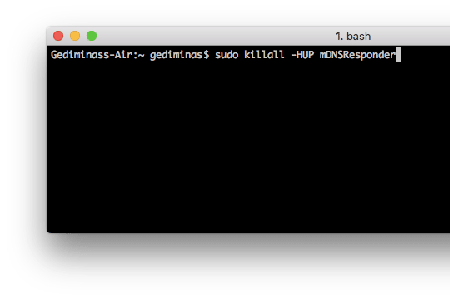 使用終端機在Mac OS x Sierra上刷新DNS
使用終端機在Mac OS x Sierra上刷新DNS
如果您是此作業系統的用戶,則相同的過程將起作用。開啟 應用程式> 實用程式 > 終端機並輸入:
sudo killall -HUP mDNSResponder
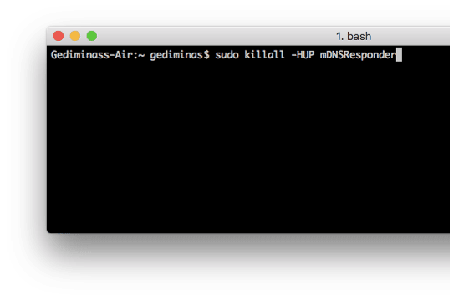 使用終端機在Mac OS X El Capitan上刷新DNS
使用終端機在Mac OS X El Capitan上刷新DNS
透過前往應用程式> 實用程式 > 終端機並輸入以清除此作業系統上的DNS快取 :
sudo discoveryutil udnsflushcaches
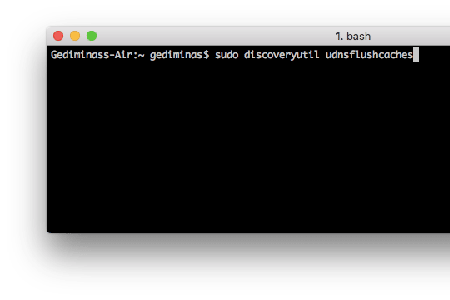 #使用終端機在Mac OS X Yosemite上刷新DNS
#使用終端機在Mac OS X Yosemite上刷新DNS
要擦除過期的DNS緩存,請前往 應用程式> 實用程式 > 終端機並執行:
sudo killall -HUP mDNSResponder
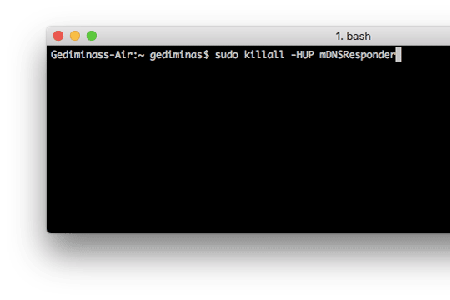 使用終端機在Mac OS X Mavericks上刷新DNS
使用終端機在Mac OS X Mavericks上刷新DNS
##Mac OS X Mountain Lion
此Mac OS版本的使用者可以使用此指令進入 應用程式> 實用程式 > 終端機並重新整理DNS:
sudo killall -HUP mDNSResponder
#使用終端機在Mac OS X Mountain Lion上刷新DNS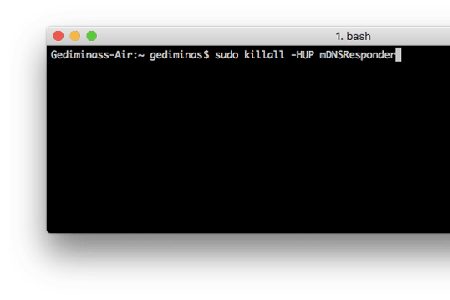
Mac OS X Lion
前往 Application > Utilities > Terminal 使用下列語法:
sudo killall -HUP mDNSResponder
使用終端機在Mac OS X Lion上刷新DNS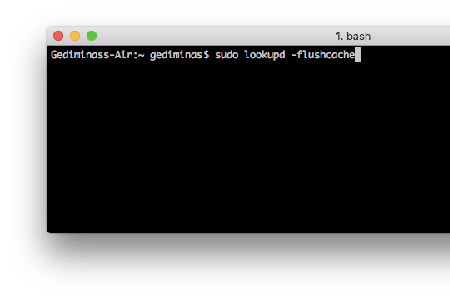
Mac OS X Snow Leopard
如果您執行的是此版本,請跳至 應用程式> 實用程式 > 終端機並輸入:
sudo dscacheutil -flushcache
使用終端機在Mac OS X Snow Leopard上刷新DNS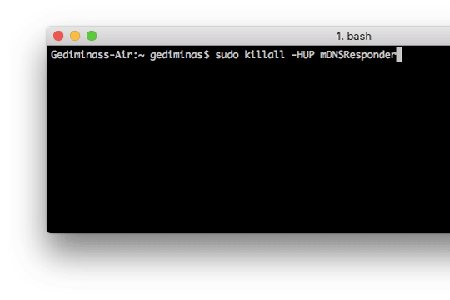
# Mac OS X Leopard及以下版本
#
您可以通过转到应用程序 > 实用程序 > 终端并输入以下命令清除此操作系统上的DNS解析程序缓存 :
sudo lookupd -flushcache
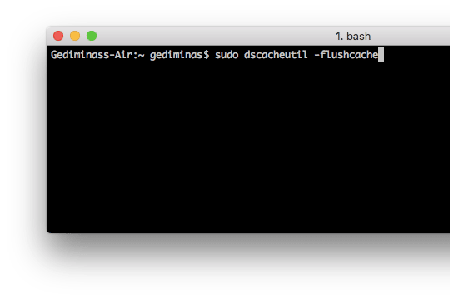
使用终端在Mac OS X Leopard或更低级别上刷新DNS
注:浏览器缓存也可能是错误显示网页的原因。
以上是怎麼清除DNS快取的詳細內容。更多資訊請關注PHP中文網其他相關文章!



